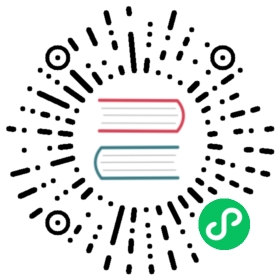MacOS下的PIP安装
一、环境准备
1.1目前飞桨支持的环境
macOS 版本 10.11/10.12/10.13/10.14 (64 bit) (不支持GPU版本)
Python 版本 3.6/3.7/3.8/3.9 (64 bit)
pip 或 pip3 版本 20.2.2或更高版本 (64 bit)
1.2如何查看您的环境
可以使用以下命令查看本机的操作系统和位数信息:
uname -m && cat /etc/*release
确认需要安装 PaddlePaddle 的 Python 是您预期的位置,因为您计算机可能有多个 Python
使用以下命令输出 Python 路径,根据的环境您可能需要将说明中所有命令行中的 python 替换为具体的 Python 路径
which python
需要确认python的版本是否满足要求
使用以下命令确认是 3.6/3.7/3.8/3.9
python --version
需要确认pip的版本是否满足要求,要求pip版本为20.2.2或更高版本
python -m ensurepip
python -m pip --version
需要确认Python和pip是64bit,并且处理器架构是x86_64(或称作x64、Intel 64、AMD64)架构,目前PaddlePaddle不支持arm64架构。下面的第一行输出的是”64bit”,第二行输出的是”x86_64”、”x64”或”AMD64”即可:
python -c "import platform;print(platform.architecture()[0]);print(platform.machine())"
默认提供的安装包需要计算机支持MKL
二、开始安装
本文档为您介绍pip安装方式
首先请您选择您的版本
- 目前在MacOS环境仅支持CPU版PaddlePaddle
根据版本进行安装
确定您的环境满足条件后可以开始安装了,选择下面您要安装的PaddlePaddle
python -m pip install paddlepaddle -i https://mirror.baidu.com/pypi/simple
注:
MacOS上您需要安装unrar以支持PaddlePaddle,可以使用命令
brew install unrar请确认需要安装 PaddlePaddle 的 Python 是您预期的位置,因为您计算机可能有多个 Python。根据您的环境您可能需要将说明中所有命令行中的 python 替换为具体的 Python 路径。
默认下载最新稳定版的安装包,如需获取开发版安装包,请参考这里
使用MacOS中自带Python可能会导致安装失败。请使用Python.org提供的python3.6.x、python3.7.x、python3.8.x 或python3.9.x。
三、验证安装
安装完成后您可以使用 python 进入python解释器,输入import paddle ,再输入 paddle.utils.run_check()
如果出现PaddlePaddle is installed successfully!,说明您已成功安装。
四、如何卸载
请使用以下命令卸载PaddlePaddle:
python -m pip uninstall paddlepaddle